Windows'ta J5Create Sürücülerini İndirme (USB - HDMI Sürücüsü)
Yayınlanan: 2023-06-09J5Create sürücülerini Windows PC'ye indirip yüklemek istiyorsanız, aynısını kolaylıkla yapmak için en iyi yöntemleri açıklayan bu basit kılavuzdan yardım alın.
J5Create harika bir elektronik markasıdır. Şarj cihazları, ağ adaptörleri, monitörler, USB hub'ları, ses cihazları ve diğer donanım aksesuarlarını üretir ve sunar. Ancak bu cihazların neredeyse tamamını kullanmak için ilgili sürücüleri indirmeniz gerekiyor. Sürücüler, cihaz ve sistem arasında güçlü bir iletişim kurarak cihazları kolaylıkla kullanmanızı sağlayacaktır.
Bu yüzden, aynısını yapmanıza yardımcı olmak için bu kılavuzu sizin için bir araya getirdik.
Bu makalenin sonraki bölümlerinde, Windows 11/10 için J5 Create sürücülerini indirmenin birçok yolunu bulacaksınız. Herhangi bir sürücüyü indirmek için birden fazla teknik olduğundan, kolaylık olması için en yararlı olanları karşılaştırdık ve en iyilerini açıkladık.
Gerektiğinde bunlardan herhangi birinin yardımını alabilirsiniz. Yöntemler bu kadar yeter ve lafı dolandırmadan doğrudan aşağıdaki yöntemlere geçelim.
Windows 11'de J5Create Sürücülerini İndirme Yöntemleri
Bu makalenin bundan sonraki bölümleri üç bölüme ayrılmıştır. İlk iki bölüm, J5Create sürücü yüklemesini yürütmek için manuel yöntemleri gösterirken, sonuncusu veya üçüncüsü tamamen otomatiktir. Cihazınız için J5 Create USB - HDMI sürücüsünü veya başka herhangi bir sürücüyü edinmek için bu çözümlerden herhangi birini denemekte ve kullanmakta özgürsünüz. Ancak oldukça kolay ve güvenilir olduğu için otomatik olanı kullanmanızı öneririz.
Yöntem 1: Üreticinin Resmi Web Sitesini Ziyaret Edin
J5Create sürücü indirme işlemini gerçekleştirmenin ilk ve en yaygın tekniklerinden biri, üreticinin resmi web sitesini kullanmaktır. Bu, resmi J5Create web sitesine erişebileceğiniz ve gerekli sürücüyü arayabileceğiniz anlamına gelir. Ancak devam etmeden önce, bu yöntemin manuel olduğu ve sonunda eli boş kalabileceğiniz konusunda sizi uyaralım. Çünkü orada sürücüyü bulmak kolay değil. J5Create USB - HDMI sürücüsünü veya bu konuda başka herhangi bir sürücüyü edinmek için aşağıdaki adımları izleyin:
- Yönteme devam etmek için J5Create'in resmi web sitesini ziyaret edin.
- Web sitesinin menüsünü kullanarakDestek sayfasını açın.

- Destek sayfasındaİndirme/Sürücüler'i arayın ve devam etmek için üzerine tıklayın.
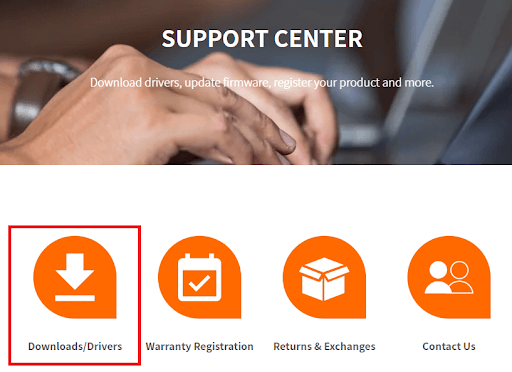
- Ürününüzü ya arama çubuğunda arayın ya da uygun ürün kategorisindeaynısını arayın.
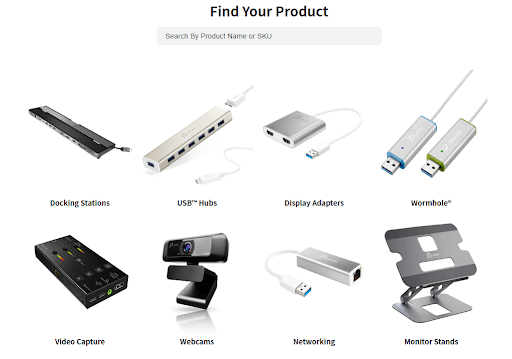
- Sürücüsünü indirmek istediğinizürünün sayfasını açın .
- Aşağı kaydırın ve Windows sürücü indirmedüğmesini bulun ve devam etmek için üzerine tıklayın.

- Dosya PC'nize indirildikten sonra,sürücüyü yüklemek için çalıştırın .
- Gerekli değişiklikleri yapmak için PC'yi yeniden başlatmayı unutmayın.
Bu, Windows'ta J5Create sürücü indirme ve yükleme işlemini yürütmek için ilk manuel yöntemdi. Ancak, bu yordamı kullanarak sürücüyü bulamadıysanız veya başka bir tane kullanmak istiyorsanız, bir sonrakini deneyin.
Ayrıca Okuyun: Windows için Fresco Logic USB Ekran Sürücüsü İndirme ve Güncelleme
Yöntem 2: J5Create Sürücülerini Aygıt Yöneticisi ile Güncelleyin
Yalnızca J5 Create USB to HDMI sürücüsünü değil, herhangi bir sürücüyü indirmek için başka bir harika çözüm de Aygıt Yöneticisi'ni kullanmaktır. Aracın adından da anlaşılacağı gibi bu, cihazlarınızın kontrolünü elinize almanızı sağlayan harika bir araçtır. Windows ile tümleşik bu araç, birkaç kolay adımı kullanarak sürücüyü Windows 10'da kolaylıkla güncellemenize olanak tanır. Aşağıdaki prosedürde aynısını kontrol edin ve J5 Create sürücülerini kolaylıkla güncelleyin:
- Win+X tuşlarının kombinasyonuna tamamen basın ve menüden Aygıt Yöneticisiniçalıştırın.
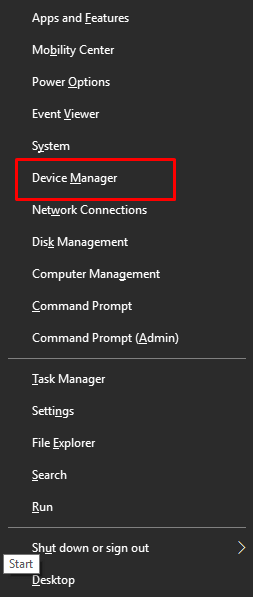
- Kullandığınız cihaza göre aynıkategoriyi genişletin ve cihazınızı arayın.
- Aygıta sağ tıklayın ve devam etmek için Sürücüyü Güncelle seçeneğini seçin.
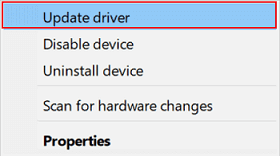
- Bir prosedür seçmeniz istenirse.Sürücü Güncellemelerini Otomatik Olarak Ara seçeneğini okuyarak gidin.
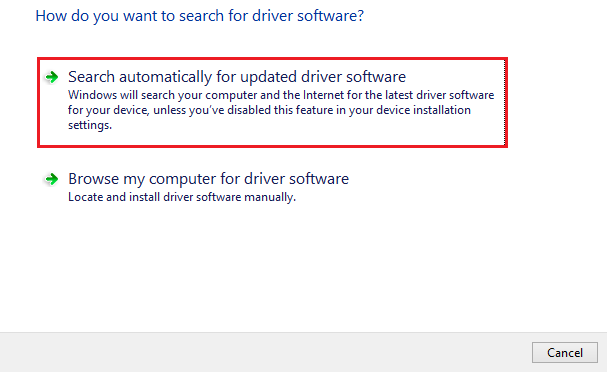
- Sürücüyü yüklemek için görünen yönergeleri izleyin.
- Sonunda, sistemi yeniden başlatın ve cihazınızda güncel bir sürücü edinin.
Gördüğünüz gibi, J5Create sürücü indirme işlemini yürütmek için yukarıdaki yöntemler manuel ve yorucu. Zaman zaman kullanıcılar, karmaşık prosedür nedeniyle sürücüyü tamamen indiremediklerinden de şikayet ederler. Bu nedenle, bu şikayetleri çözmek için bir sonraki çözümü izleyin.

Ayrıca Okuyun: Windows 10, 11 için FT232R USB UART Sürücü İndirme ve Yükleme
Yöntem 3: Bit Driver Updater'dan (Otomatik) Yardım Alın
J5Create sürücülerini güncellemek için son ve en iyi çözüm Bit Driver Updater kullanmaktır. Bu, hem yeni başlayanlar hem de profesyoneller için kullanımı çok kolay olan harika bir araçtır. Bu üçüncü taraf güncelleme çözümünü kullanarak her türlü sürücüyü tek bir denemede güncelleyebilirsiniz.
Bit Driver Updater, J5 Create sürücülerini ve diğer sürücüleri yedeklemenizi ve geri yüklemenizi sağlayan otomatik bir çözümdür. Ayrıca güncellemeleri zamanlama seçeneği bir nimettir ve sizin ve sisteminizin elinizdeki diğer önemli görevlere odaklanmanıza olanak tanır. Çok dilli kullanıcı arabirimi, tüm kullanıcıların araçtan en iyi şekilde yararlanmasını kolaylaştırır.
J5Create sürücü yüklemesi ve diğer tüm sürücüler için indirme işlemleri WHQL onaylıdır. Bu nedenle araca kolayca güvenebilir ve sürücülerin en son sürümünü yükleyebilirsiniz. Bu ayrıca Windows cihazınızın performansını artırmanıza yardımcı olacaktır.
Ancak hepsi bu kadar değil.
Bit Driver Updater birden çok başka çözüm sunar, ancak biz aynısını sunmaktan kaçındık. Aracı indirip kullandığınızda tüm özellikleri öğreneceksiniz. Şimdilik yazılımın nasıl kullanılacağını tanımlayan bölüme geçelim.
J5 Create USB to HDMI Sürücüsünü Güncellemek için BDU Nasıl Kullanılır?
Bit Driver Updater'ı kullanarak herhangi bir dalgıcıyı gerektiği gibi indirmek ve güncellemek için aşağıdaki prosedürü izleyin:
- Bit Driver Updater kurulumunu indirmek için aşağıdaki İndir Düğmesine tıklayın.
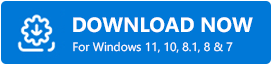
- Aracı yükleyin ve sistemin sürücüleri taramasına izin verecek şekilde çalıştırın. Tarama başlamazsa,Sürücüleri Tara düğmesine tıklayabilirsiniz.
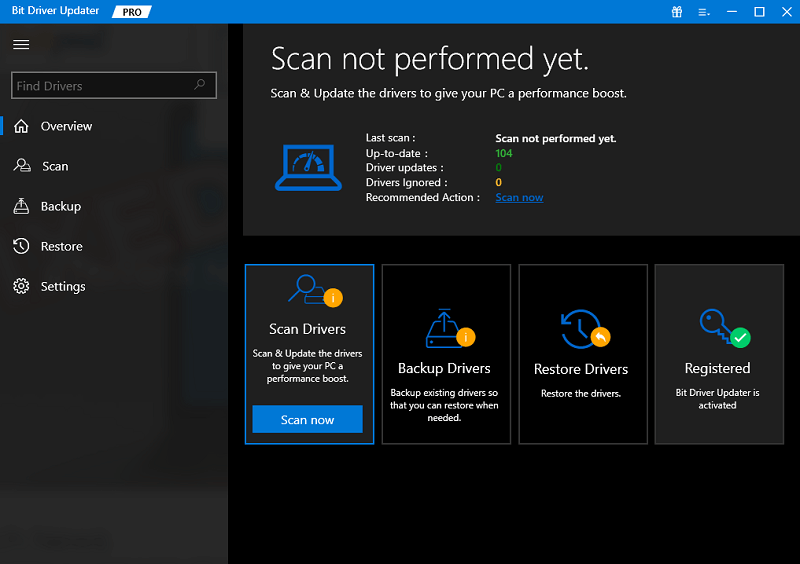
- Araç işini yaptığında vegüncel olmayan sürücülerin listesini sunduğunda, sürücüyü yüklemek için Şimdi Güncelledüğmesini kullanın.
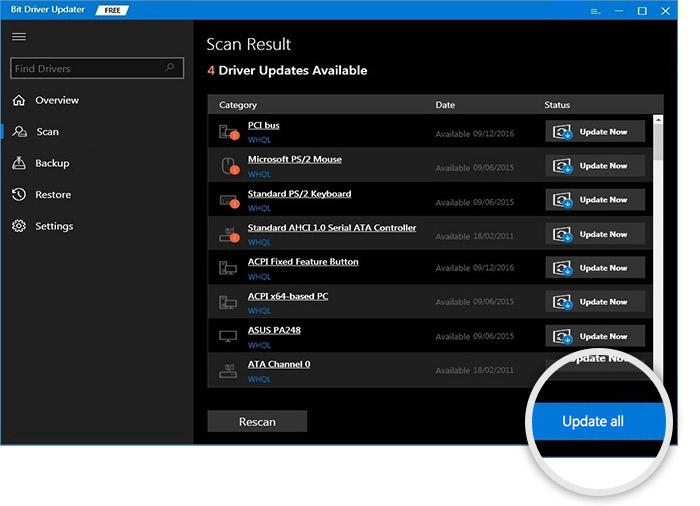
- Gerekli tüm sürücüleri indirdikten sonra sistemi yeniden başlatın .
Windows 10, 11 için En İyi Sürücü Güncelleyici Yazılımının En Son Listesini Buradan Kontrol Edebilirsiniz
Sık Sorulan Sorular: Windows için J5Create Sürücüleri
J5Create USB - HDMI sürücüsü ve diğer sürücülerle ilgili sorgular için aşağıdaki sık sorulan sorulardan yardım alın.
1. Mac'te J5Create sürücüleri nasıl kurulur?
Mac'te J5Create sürücülerini kurmak için markanın resmi web sitesini ziyaret edebilir, destek sürücüleri kategorisinden yardım alarak ürünü arayabilir ve ardından Mac için sürücüyü indirebilirsiniz.
2. J5Create HDMI nasıl kurulur?
J5Create HDMI'ı kurmak çok kolaydır. Sadece kabloyu kullanarak cihazları bağlayın, cihaz ayarlarınızda görüntüleme cihazını seçin ve serbestçe bağlanın.
3. PC'de J5Create nasıl kullanılır?
Bir PC'de herhangi bir J5Ctreate kullanmak için, cihazı belirli bir prize takmanız ve normal prosedürü kullanarak cihazı çalıştırmanız gerekir. Örneğin, J5Create ağ bağdaştırıcısını kullanmak için takmanız ve ardından gerekli ağa bağlanmak için ağ ayarlarını açmanız gerekir.
J5Create Sürücülerini İndirme ve Güncelleme: Başarılı
Şimdi bu basit kılavuzu tamamlamanın zamanı geldi. Önceki bölümlerde, J5 Create sürücülerini kolayca indirmek için bazı güvenilir yöntemlere göz atmıştık. Size sunulan tüm yöntemleri takip etmesi oldukça kolay ve aynı zamanda güvenlidir. Bu nedenle, gerektiğinde bunlardan herhangi biriyle gidebilirsiniz. Ancak, sizin için sessiz bir seçenekse, Bit Driver Updater'dan yardım almanızı öneririz.
Ayrıca Okuyun: Windows 10, 11 için USB to rs232 Sürücü İndirme ve Güncelleme
J5Create sürücüleri ile ilgili herhangi bir sorunuz varsa, sizin için buradayız. Sorularınızı aşağıdaki yorumlarda sorun. Sizi neyin rahatsız ettiğini açıklayın, biz de bunun için faydalı çözümler sunalım. Ek olarak, yukarıda belirtildiği gibi bu tür ilginç kılavuzlardan ve makalelerden daha fazlasını almak için bizi Instagram, Pinterest, Facebook, Twitter ve Tumblr'da takip edin. Ayrıca, güncel kalmak için bültenimize abone olmayı unutmayın.
